Goland 开启一个项目的正确姿势
因为在每次创建项目,build时都会出现Error:cannot not find package,所以会有这篇文章的诞生
1. 在创建项目前的准备
1.1 安装好golang
1.2 查看GOPATH
echo $GOPATH
# 如果需要更改GOPATH可以根据以下操作 (Mac)
vim ~/.bash_profile
export GOPATH=#你的目标地址
#保存
:wq
#刷新
source ~/.bash_profile1.3 在$GOAPTH文件夹中创建 pkg,bin ,src三个文件夹
mkdir $GOPATH/pkg # pkg存放编译后的包文件
mkdir $GOPATH/src # src存放项目源文件,我们的项目目录一般在该文件中
mkdir $GOPATH/bin # bin存放编译后的可执行文件可以看到我们的目录结构是这样的
$GOAPTH
|-bin
|-pkg
|-src
|-(项目名称,之后要创建的)1.4 开启代理 (因为国内下载包较慢或者失败,配置代理能更好的帮助我们获取第三方包)
Mac
vim ~/.bash_profile #打开 bash_profile
# 将以下代码复制到 bash_profile 中
export GO111MODUL=on # 开启 go module
export GOPROXY=https://goproxy.io # 设置国内代理
#保存
:wq
#刷新
source ~/.bash_profileWindows
set GO111MODUL=on # 开启 go module
set GOPROXY=https://goproxy.io # 设置国内代理,推荐使用该地址1.5 查看是否配置成功
# 输入命令
go env1.6 打开Goland (先不要创建项目)
- 配置设置
Setting -> Plugins... -> Go -> GOPATH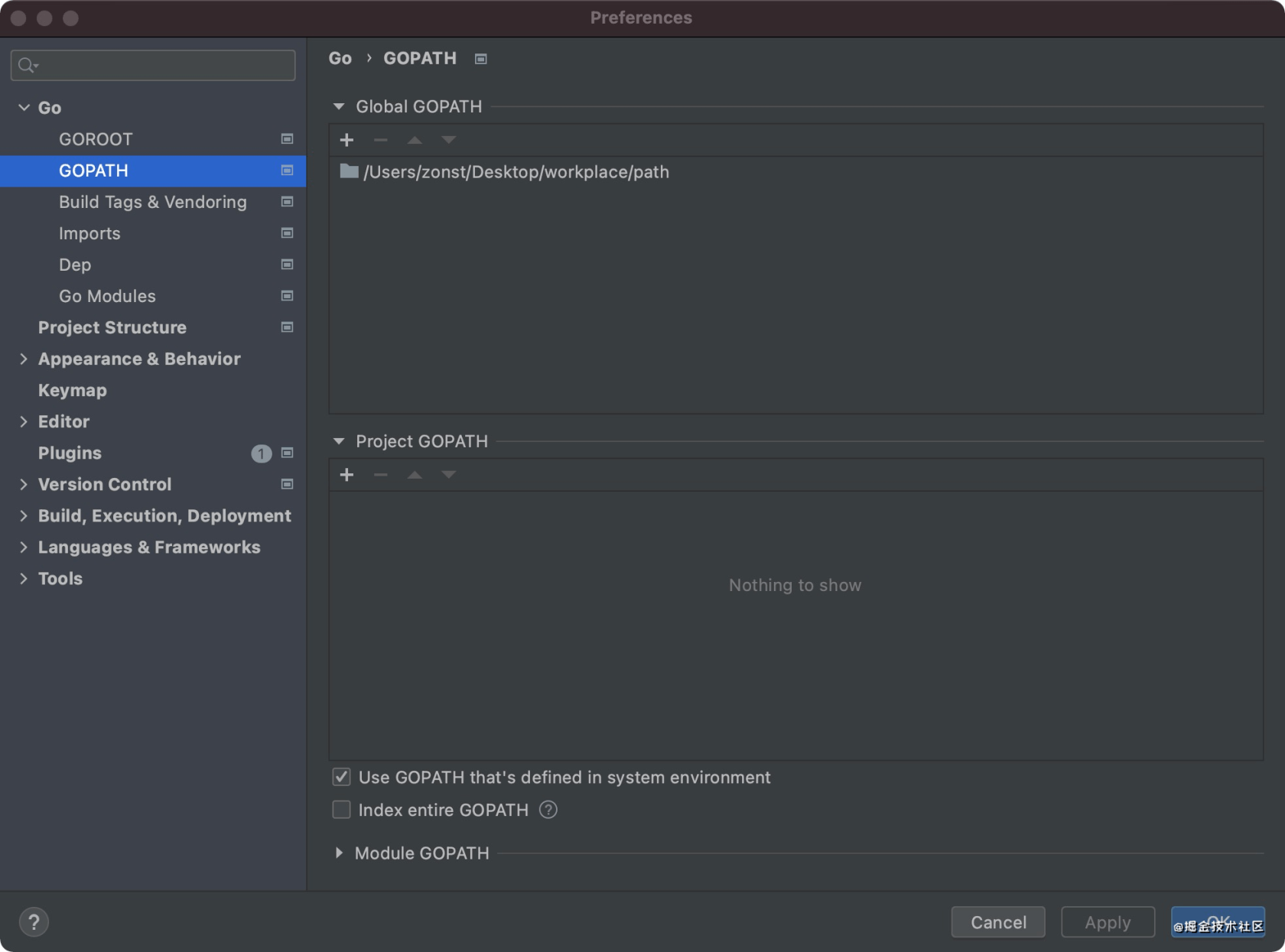
- 取消勾选
index entire GOPATH(勾选后会将当前项目作为GOPATH) - golang会自动在
$GOPATH的src目录下查找项目代码 - 查看Goland中是否也配置了代理
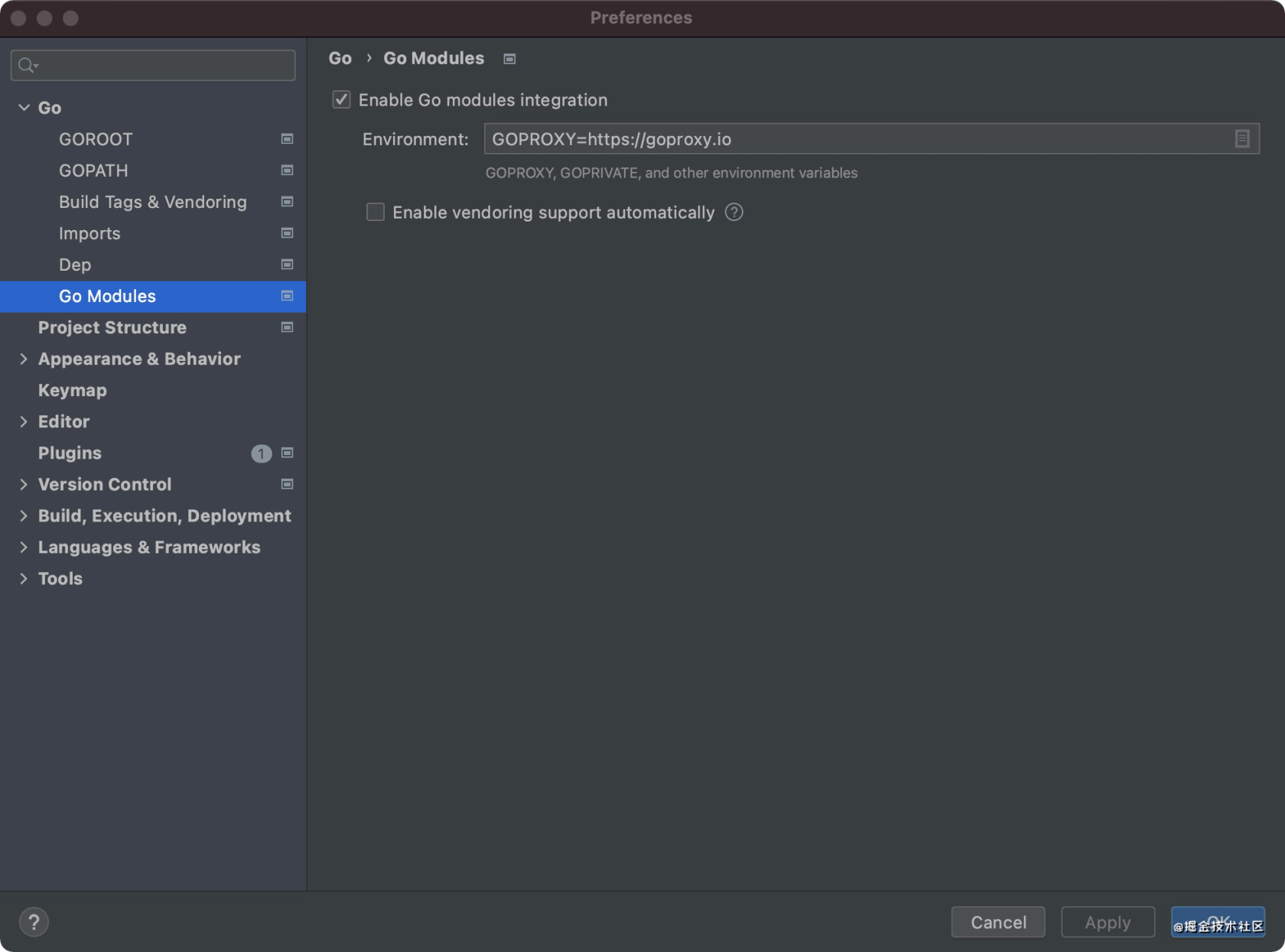
2.创建项目
2.1 只需要在 $GOPATH/src目录下创建可以
- 如果出现错误,可以在项目的
Terminal中从 1.4 开始配置
2.2 在项目中初始化 module
go mod init project_name2.3重启项目来刷新 go build 显示为可用
本作品采用《CC 协议》,转载必须注明作者和本文链接




 关于 LearnKu
关于 LearnKu




推荐文章: